uc电脑园 – 你的电脑系统管家

如何增加电脑的开机启动项
1:点击左下角的win键弹出菜单
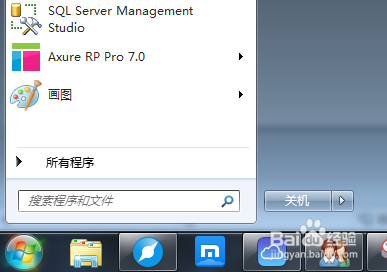
2:选择下面的所有程序
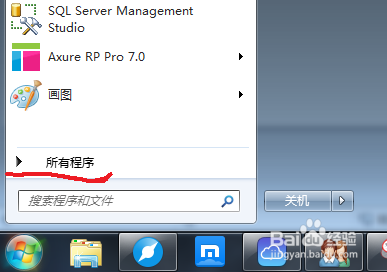
3:之后在所有文件夹里面找到启动文件夹
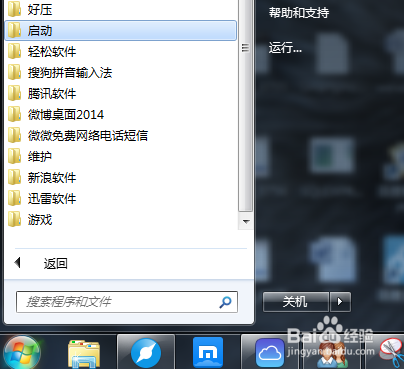
4:在启动文件夹点右键,选择打开
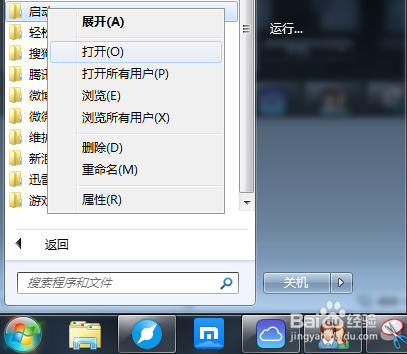
5:这时候就打开了这个文件夹
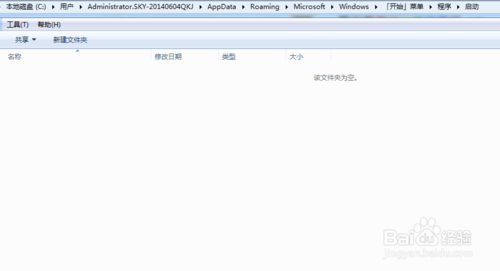
6:把启动文件夹最小化,去你想要电脑启动时候一起启动的程序文件夹,找到程序,点击右键选择下方的创建快捷方式。之后你就会发现文件夹内多了一个快捷方式,选择该快捷方式,右键选择剪切。

7:打开之前最小化的启动文件夹,右键粘贴,然后把这个文件夹关掉就好了。之后电脑重启的时候就会自动也运行你添加的那个程序了。恭喜!
uc电脑园提供的技术方案或与您产品的实际情况有所差异,您需在完整阅读方案并知晓其提示风险的情况下谨慎操作,避免造成任何损失。

未知的网友